超级排料系统介绍
- 格式:doc
- 大小:3.04 MB
- 文档页数:10
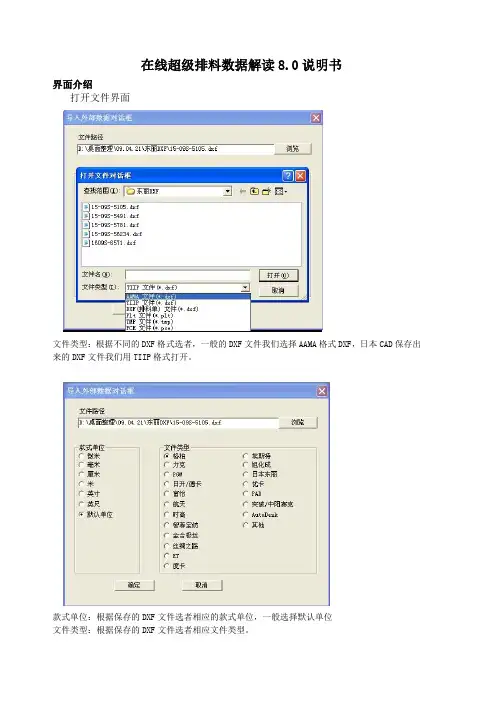
在线超级排料数据解读8.0说明书界面介绍打开文件界面文件类型:根据不同的DXF格式选者,一般的DXF文件我们选择AAMA格式DXF,日本CAD保存出来的DXF文件我们用TIIP格式打开。
款式单位:根据保存的DXF文件选者相应的款式单位,一般选择默认单位文件类型:根据保存的DXF文件选者相应文件类型。
查看DXF 文件类型方式:首先用记事本打开DXF 文件,你可以看见以下界面出现,在查找内容中打入”au ”,查找出来的就是CAD 的品牌。
对照表:格柏(Gerber)力克(Lectra)PGM(Pgm)或(OptiTex )日升(NISSYO)富怡(RICHPEACE TECHNOLOGY)航天(Arisa)时高(SysCad)至尊宝紡(ModaSoft)金合极丝(Genis)丝绸之路(SilkRoad)ET(ET)度卡(DoCad)艾斯特(Assyst)旭化成(AGMS)东丽(Toray)优卡(Yuka)派特(PAD)突破(Tupo)外部数据主要包括:<1> AAMA(*.dxf):美国标准的dxf 样片数据<2> TIIP(*.dxf):日本标准的dxf 样片数据<3> DXF(*.dxf):autocad 自身的dxf 样片数据在编辑中打开查找或者按CTRI+Fau<4> TMP(*.tmp):格柏样片数据<5>PCE (*Pce ):格柏样片数据<6> IBA(*.iba):力克样片数据<7> PLT(*.plt):可输出的排料文件2.1 操作界面①标题栏 ②菜单栏 ③常用工具栏 ④样片预览栏(显示样片缩略图) ⑤样片操作界面 ⑥参数信息视图展开快捷方式 ⑦ 状态栏(包括当前视图比例、当前款式的样片数、其他)12 34 572.2 菜单栏1①文件菜单⑴打开菜单:点击“打开”菜单会出现“导入外部数据”对话框。
⑵保存菜单:点击“保存”菜单会将样片保存到排料软件中去。
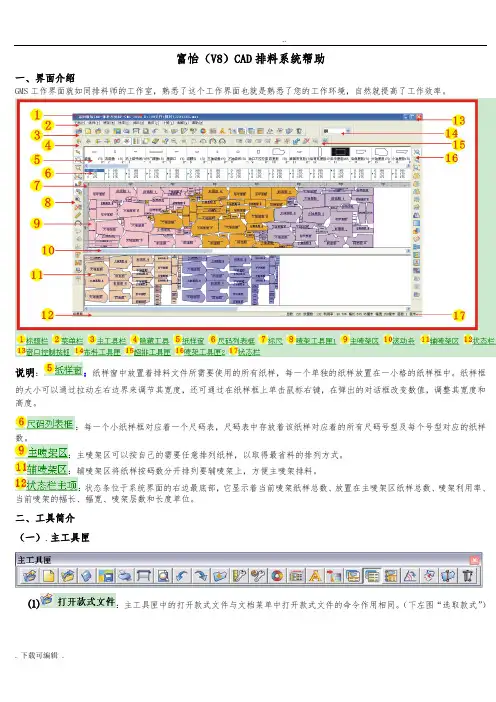
富怡(V8)CAD排料系统帮助一、界面介绍GMS工作界面就如同排料师的工作室,熟悉了这个工作界面也就是熟悉了您的工作环境,自然就提高了工作效率。
说明::纸样窗中放置着排料文件所需要使用的所有纸样,每一个单独的纸样放置在一小格的纸样框中。
纸样框的大小可以通过拉动左右边界来调节其宽度,还可通过在纸样框上单击鼠标右键,在弹出的对话框改变数值,调整其宽度和高度。
:每一个小纸样框对应着一个尺码表,尺码表中存放着该纸样对应着的所有尺码号型及每个号型对应的纸样数。
:主唛架区可以按自己的需要任意排列纸样,以取得最省料的排列方式。
:辅唛架区将纸样按码数分开排列要辅唛架上,方便主唛架排料。
:状态条位于系统界面的右边最底部,它显示着当前唛架纸样总数、放置在主唛架区纸样总数、唛架利用率、当前唛架的幅长、幅宽、唛架层数和长度单位。
二、工具简介(一).主工具匣⑴:主工具匣中的打开款式文件与文档菜单中打开款式文件的命令作用相同。
(下左图“选取款式”)功能:【载入】用于选择排料所需的纸样文件;【查看】用于查看【纸样制单】的所有容;【删除】用于删除选中的款式文件;【添加纸样】用于添加另一个文件中或本文件中的纸样和载入的文件中的纸样一起排料;【信息】用于查看选中文件信息;(上右图“款式信息))文件名:显示DGS文件名及存盘路径;载入时间:DGS文件载入GMS时的时间;修改时间:DGS文件载入前的保存的时间;文件长度:DGS文件的大小;文件ID:DGS文件更改且关联后所表示的数值。
如果DGS文件修改后在GMS中使用过关联,款式信息框中都有相对应的修改的时间。
操作:载入1.单击【载入】,弹出【纸样制单】对话框;2.参照对话框说明进行设置,再单击【确定】。
查看1. 单击文件名,点击【查看】图标;2. 弹出【纸样制单】对话框,修改其中容后,单击【确定】;3. 回到第一个对话框,单击【确定】即可。
删除单击文件名,点击【删除】按钮即可。
添加纸样 1.选中已经载入的纸样文件,单击【添加纸样】按钮,弹出【选取款式文档】对话框;2.选取DGS、PTN、PDS文件,双击选中文件名,弹出【添加纸样】对话框;3.选中需添加的纸样,单击【确定】(一次可增加多个纸样);一般用于唛架已经排了一部分,而本唛架的纸样文件又增加一些裁片的情况,或增加其它纸样文件的部分裁片的情况。
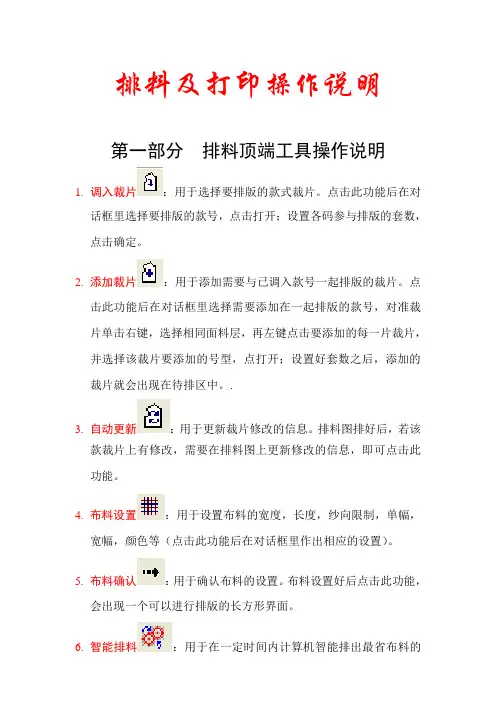
排料及打印操作说明第一部分排料顶端工具操作说明1.调入裁片:用于选择要排版的款式裁片。
点击此功能后在对话框里选择要排版的款号,点击打开;设置各码参与排版的套数,点击确定。
2.添加裁片:用于添加需要与已调入款号一起排版的裁片。
点击此功能后在对话框里选择需要添加在一起排版的款号,对准裁片单击右键,选择相同面料层,再左键点击要添加的每一片裁片,并选择该裁片要添加的号型,点打开;设置好套数之后,添加的裁片就会出现在待排区中。
.3.自动更新:用于更新裁片修改的信息。
排料图排好后,若该款裁片上有修改,需要在排料图上更新修改的信息,即可点击此功能。
4.布料设置:用于设置布料的宽度,长度,纱向限制,单幅,宽幅,颜色等(点击此功能后在对话框里作出相应的设置)。
5.布料确认:用于确认布料的设置。
布料设置好后点击此功能,会出现一个可以进行排版的长方形界面。
6.智能排料:用于在一定时间内计算机智能排出最省布料的排版方案。
点击此功能后在对话框输入排料时间,计算机便会智能排出最省布料的排版方案。
7.条格排料状态:详见“条格排料操作说明”8.段花疵点限制:在“布料设置”中可以设置需要的段花长度或疵点位置,在排料之前,要先点此功能,裁片才会被限制在规定段花长度之中或疵点位置之外。
9.显示竖制直边线:用于显示排料区中已用排料长度(点击此功能后在排版的最后边裁片处会出现一条竖直线,排料区下方会出现“已用长度”、“用料率”等信息)10.显示水平边线:用于显示排料区中已用排料宽度(点击此功能后在排版里的最上边裁片会出现一条横线,左下角会显示最上裁片距离布边的宽度)11.裁片显示设置:用于显示裁片的缝边、纱向、标注、名称、款号、号型等相关信息(点击此功能后在对话框里勾选所要显示的内容).12.显示填充:用于填充裁片的颜色(点击此功能后裁片会填上各自相应的颜色,若裁片没有填上颜色,说明那些裁片有可能重叠了).13.按幅宽显示:用于显示幅宽的宽度(点击此功能后会排料区按所设置的幅宽显示).14.撤消(排料步骤):用于回退到前面的排料步骤(点击此功能,可以撤回到先前的排料步骤)15.重新执行:用于恢复已撤消的排料步骤第二部分排料下端工具操作说明16.取下所有裁片:用于一次性取下待排区里所有的裁片(点击后所有待排区里的裁片会一次性排列在排料区上).17.取消所有裁片:用于一次性取消排料区里的所有裁片(点击后在排料区上的所有裁片会自动回到待排区).18.裁片取消:用于取消排版里的某块裁片(点击此功能后再点击要取消的裁片,裁片将会自动回到待排区域,点击或框选需要取消的裁片后须右键结束该功能).19.裁片旋转:用于旋转裁片(点击此功能后点击要旋转裁片的固定端,再左击裁片上的第二点则是自由旋转;右击则是角度旋转,可以输入旋转角度).20.裁片X方向翻转:用于将裁片X方向翻转(点击此功能后点击要翻转的裁片,它会以X方向为对称轴翻转,再将它移到适当位置).仅适用于双幅排料21.裁片Y方向翻转:用于将裁片Y方向翻转(点击此功能后点击要翻转的裁片,它会以Y方向为对称轴翻转,再将它移到适当位置).仅适用于双幅排料22.距离微调:用于小幅度的移动裁片的位置(点击此功能后点击要移动的裁片,再击键盘上的方向键[←↑→↓4个箭头]移动裁片位置).23.旋转微调:用于小幅度的旋转裁片(点击此功能后点击要旋转的裁片,按上键↑则是逆时针旋转,按下键↓则是顺时针旋转,然后回车确定).24.裁片靠布边:用于将裁片靠紧布边(点击此功能后点击要靠边的裁片,再按键盘上的方向键[↑←↓3个箭头]确定裁片的停靠边).25.裁片贴紧:用于将裁片贴紧另一裁片(点击此功能后点击要移动的裁片,再点击要被贴紧的裁片后它会自动贴紧).26.(裁片)成组:用于将排好的裁片一起移动(点击此功能后框选要一起移动的裁片后点击其一块裁片便可一起移动).27.组解除:用于将成组的裁片解除(点击此功能后点击成组在一起的裁片即解除成可单片移动).28.(裁片)对称片展开:用于展开需要对称展开的裁片(点击此功能后点击需要对称展开的裁片,裁片便会自动展开;若使用此功能再点击已展开的裁片,对称展开的裁片将会闭合).29.裁片分割:用于将一块裁片分割成两片(点击此功能后点击要分割的裁片后,击键盘上的“<”、“>”键,可以旋转分割线,再将分割线移动到要分割的位置,击回车确定。


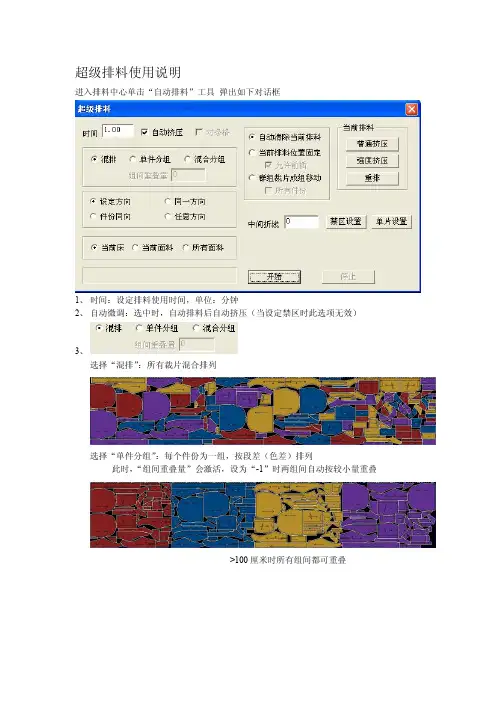
超级排料使用说明进入排料中心单击“自动排料”工具弹出如下对话框1、时间:设定排料使用时间,单位:分钟2、自动微调:选中时,自动排料后自动挤压(当设定禁区时此选项无效)3、选择“混排”:所有裁片混合排列选择“单件分组”:每个件份为一组,按段差(色差)排列此时,“组间重叠量”会激活,设为“-1”时两组间自动按较小量重叠>100厘米时所有组间都可重叠设为“0”时每一组尾部对齐,不重叠0~100厘米时按设定量重叠选择“混合分组”:会弹出如下对话框自动有一个组别。
左边列表框显示当前组的件份,右边列表框显示未分组的件份双击右边列表框的件份名称,将其添加到当前组双击左边列表框的件份名称,将其从当前组删除“添加组”:增加一组“删除组”:删除当前组“边中色差”:单组中的件份垂直分组“只分一组”:所有件份全为一组(主要用于件份比较少时设边中色差)“两件一组”:所有件份每两件设为一组(按顺序)下图有边中色差“三件一组”:所有件份每三件设为一组(按顺序)下图无边中色差“组间重叠量”用途同上用于连续排料时设置对应床的分组用于连续排所有面料时,设置相应面料的对应床的分组“清除”:清除所有组并返回“确定”:接受当前设定4、“设定方向”:按“XML”中的设置确定裁片的方向。
下图红:左,青:右,黄:任意“同一方向”:所有裁片方向统一“同组同向”:单个分组同一方向,混排时每件一个方向“任意方向”:每个裁片的方向都可以任意设置5、“自动清除当前排料”:自动排料前清除当前排料“当前排料位置固定”:当前排料位置固定此时“允许前插”将激活,选中时但可以前插。
如下图红色固定,青色、黄色有前插不选“允许前插”时结果如下图,已排部分尾部对齐往后排“群组裁片成组移动”:用于某些裁片成组此时需要将要成的裁片手动在排料区组合,并将其群组,自动排料时组合的裁片将成租移动。
没有群组的裁片将位置固定“所有件份”将激活,选中时将按手动成组的组合自动成组包含没有群组的裁片时,“允许前插”将激活,功能同上可以手动设置多组,成组的要手动将其群组6、用于在排料区中间(横向)设置一空白平行区域,所设的值为空白区域的宽度(>0)下图:中间一英寸折线7、“禁区设置”:用于设置残区,会弹出如下对话框用于连续排料时设置对应面料对应床的信息使用方法:点击最后的空白行增加一有效残区只设置“X偏移”:纵向残区,X偏移1-残区的左端位置,X偏移2残区的右端位置下图:X偏移1为50英寸,X偏移2为60英寸,之间10英寸残区只设置“Y偏移”:横向残区,Y偏移1-残区的上端位置,Y偏移2残区的下端位置下图:Y偏移1为20英寸,Y偏移2为25英寸,之间5英寸残区X、Y全部设置:中间的残区,所设值为残区位置下图:X偏移1为50英寸,X偏移2为200英寸,Y偏移1为20英寸,Y偏移2为25英寸,之间残区:横向150英寸,纵向5英寸“清除”:清除所设所有残区并退出“确定”:接受所设残区8、“单片设置”:用于设置裁片的个性属性,弹出如下对话框用于设置其他面料的裁片属性列表框为裁片的名称列表,右侧显示裁片的形状“允许倾斜”:设定此裁片可以允许的倾斜角度“单片间隔”:设定此裁片的特殊间隔此选项用设置左右片自动群组移动,不需再手动组合选择“自由”:不群组选择“左右片群组X1”:左右片X方向并列,左片在前选择“左右片群组X2”:左右片X方向并列,右片在前选择“左右片群组Y1”:左右片Y方向并列,左片在前选择“左右片群组Y2”:左右片Y方向并列,右片在前“边中色差控制”:不选中时,此裁片不做边中色差处理“清除”:清除所有裁片的设置“确定”:接受设置信息注:此设置为临时信息,不保存9、此部分只对已排裁片进行处理“普通挤压”:对裁片进行简单挤压“强度挤压”:对裁片进行强度挤压(需设定工作时间)“重排”:对当前排料重新自动排料(裁片方向固定,其他选项不起作用)10、若设置了“合掌排料”,裁片有可能自动翻转11、“对条格”当面料设置了对条、对格的数据时,此选项被激活必须在裁片中心现将需要对条格的裁片设置好,此处才能使用如下图:A、B两片双向对齐,C与他们只是横向对齐(孔位点既是对齐点)12、选择“当前床”,只排当前床选择“当前面料”,连续排当前面料所有床选择“所有面料”,连续排所有面料所有床12、“开始”:开始自动排料13、“停止”:停止自动排料并接受当前结果。
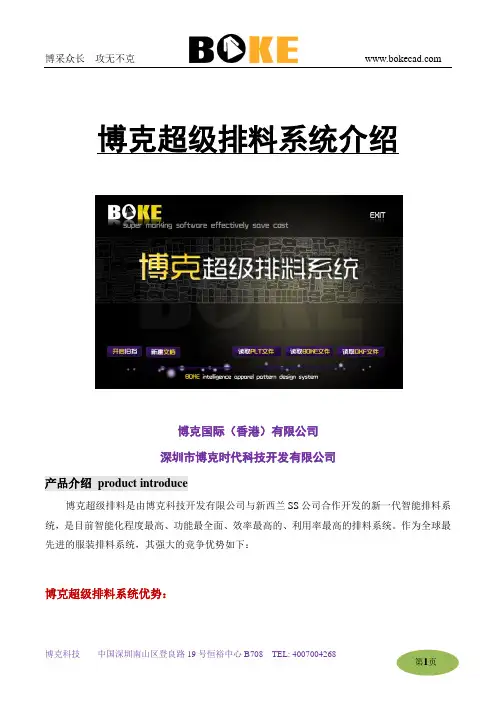
博克超级排料系统介绍博克国际(香港)有限公司深圳市博克时代科技开发有限公司产品介绍product introduce博克超级排料是由博克科技开发有限公司与新西兰SS公司合作开发的新一代智能排料系统,是目前智能化程度最高、功能最全面、效率最高的、利用率最高的排料系统。
作为全球最先进的服装排料系统,其强大的竞争优势如下:博克超级排料系统优势:●排料时间短、速度快博克超级排料系统不需要手动做任何排料处理,根据客户产品配比及生产要求,设定排料方案。
只需要输入排料使用时间(该系统以分钟为单位),运行【开始】按钮,即可在设定时间内完成人工数小时所完成的排料工作。
排料时间根据排料长短,一般设为2—8分钟即可,给企业极大的提高了生产效率,大大节省了人工成本。
●排料利用率高博克超级排料系统比手工排料方式平均高1—5个百分点,与其它同类超级排料系统相比,排料利用率高1—3个百分点。
用手工完成的排料或用其它排料系统排好的图,都可以使用本系统的挤压功能(或重排功能)进行挤压,一般都可以相应提高利用率,节省可观的面料。
●排料方案齐全功能强大1、混排—多款/多码混合排料可以将不同款式、不同规格混合排料,并可以设置每个规格及裁片的数量、方向以及对称等。
系统根据设置的方式自动计算最佳排料方案,并在规定的时间内完成排料工作。
2、段色差—单件、单码排料有段色差的面料,可以设置成单件分组、单码分组或单片分组,根据系统设置,自动按照要求完成排料工作。
3、组合排料—多件/多码组合可以设置每两个或多个规格的裁片组合在一起排料,组与组之间可以设置重叠量。
4、边中色差—组合排料有边色差的面料,可以通过该方式将不同规格的裁片排在相对集中的位置,以达到防止色差的要求。
5、群组、对格排料根据排料要求,可进行裁片群组(可以实现左右片群组和任意片群组)及对格设置,如下图。
根据条格类型及条格大小,系统可以方便地实现对条格功能。
6、单片组合-分组排料这种方式可以方便内衣等类型的产品裁剪(方便带刀裁剪)。
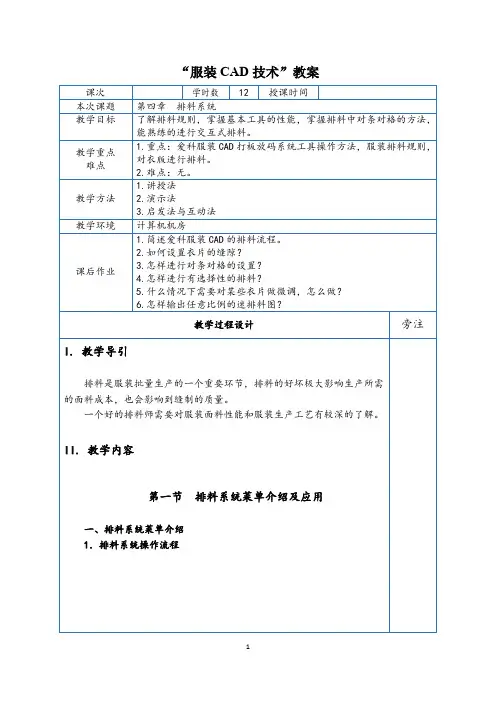
“服装CAD技术”教案2.主界面介绍排料系统是由排料信息显示栏、排料操作菜单栏、排料操作工具栏、待排料样板显示区、排料操作区及排料预览小窗口六部分。
(1)排料信息显示栏:信息栏是排料操作时信息数据的显示栏。
可显示面料的长度幅宽、利用率、未排数、已排数等,信息随排料操作自动产生。
(2)排料操作菜单栏:该栏是由一系列排料操作的下拉式菜单构成,为整个排料操作提供菜单命令。
(3)排料操作工具栏:该栏是由一系列排料操作的图标工具按纽构成,为整个排料操作提供快捷按纽。
(4)待排样板显示区:该区内显示将要进行排列的各个样板。
操作时只要单击和拖动样板即可进行样板的调动。
(5)排料操作区:该区是进行样板排列的操作区域,也是排料图输出图形的生成。
(6)排料预览小窗口:该区显示在样板操作区排列的样板的缩略图,拖动该缩略图的的小窗口可以方便的对任意长度的已排样板进行预览。
3.存取排料单菜单单击“存取排料单”菜单,弹出“排料单管理”、“存取排料单”、“存临时文件”、“读排料单”、“显示排料图”、“版本信息”和“退出系统”七个子菜单。
(1)排料单管理用于排料单的设置和管理。
(2)存储排料单用于把当前完成的排料处理数据以指定的排料单名和排料方案保存到电脑中。
操作方法:单击“存取排料单”子菜单,出现“存储排料单”对话框,在“排料单列表”中选择一排料单名,再选择一排料方案后,按“存储”按纽。
“备注”栏中可输入文字对该排料方案进行说明。
(3)存临时文件用于将当前排料文件存为系统临时文件,即运行本系统时默认出现的排料文件。
单击“存临时文件”子菜单,系统会自动将当前排料文件存放到echo/marker0/markter.temp中。
在今后运行本系统时,出现的默认排料文件即为所存的临时文件。
(4)读排料单用于从已存在的排料单中读排料单。
操作方法:单击“读排料单”子菜单,出现“列表排列方案”对话框。
选择“款式大类名”后再在“排列单列表”中选择排料单名,再双击选择所要读的排料方案后,该排料图即出现在主界面上。
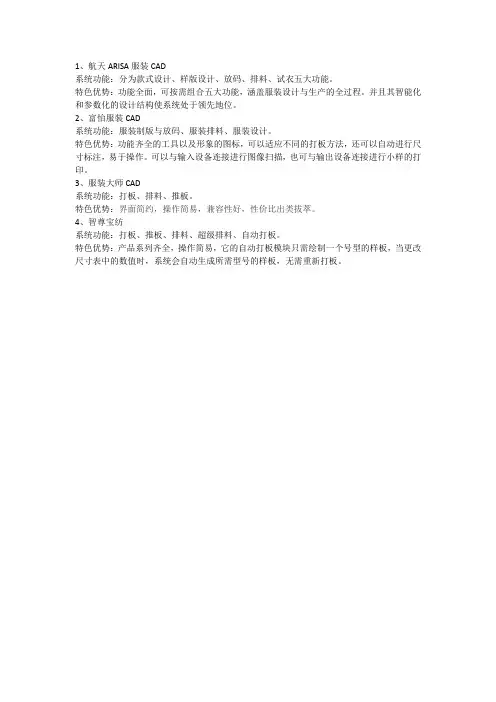
1、航天ARISA服装CAD
系统功能:分为款式设计、样版设计、放码、排料、试衣五大功能。
特色优势:功能全面,可按需组合五大功能,涵盖服装设计与生产的全过程。
并且其智能化和参数化的设计结构使系统处于领先地位。
2、富怡服装CAD
系统功能:服装制版与放码、服装排料、服装设计。
特色优势:功能齐全的工具以及形象的图标,可以适应不同的打板方法,还可以自动进行尺寸标注,易于操作。
可以与输入设备连接进行图像扫描,也可与输出设备连接进行小样的打印。
3、服装大师CAD
系统功能:打板、排料、推板。
特色优势:界面简约,操作简易,兼容性好,性价比出类拔萃。
4、智尊宝纺
系统功能:打板、推板、排料、超级排料、自动打板。
特色优势:产品系列齐全,操作简易,它的自动打板模块只需绘制一个号型的样板,当更改尺寸表中的数值时,系统会自动生成所需型号的样板,无需重新打板。
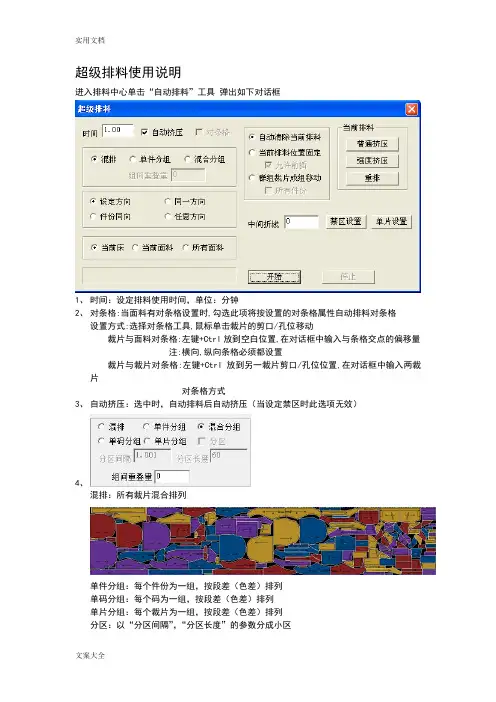
超级排料使用说明进入排料中心单击“自动排料”工具弹出如下对话框1、时间:设定排料使用时间,单位:分钟2、对条格:当面料有对条格设置时,勾选此项将按设置的对条格属性自动排料对条格设置方式:选择对条格工具,鼠标单击裁片的剪口/孔位移动裁片与面料对条格:左键+Ctrl放到空白位置,在对话框中输入与条格交点的偏移量注:横向,纵向条格必须都设置裁片与裁片对条格:左键+Ctrl放到另一裁片剪口/孔位位置,在对话框中输入两裁片对条格方式3、自动挤压:选中时,自动排料后自动挤压(当设定禁区时此选项无效)4、混排:所有裁片混合排列单件分组:每个件份为一组,按段差(色差)排列单码分组:每个码为一组,按段差(色差)排列单片分组:每个裁片为一组,按段差(色差)排列分区:以“分区间隔”,“分区长度”的参数分成小区分组时,“组间重叠量”会激活,设为“-1”时两组间自动按较小量重叠>100厘米时所有组间都可重叠设为“0”时每一组尾部对齐,不重叠0~100厘米时按设定量重叠选择“混合分组”:会弹出如下对话框自动有一个组别。
左边列表框显示当前组的件份,右边列表框显示未分组的件份双击右边列表框的件份名称,将其添加到当前组双击左边列表框的件份名称,将其从当前组删除“添加组”:增加一组“删除组”:删除当前组“边中色差”:单组中的件份垂直分组“段差”:包含段差“只分一组”:所有件份全为一组(主要用于件份比较少时设边中色差)“两件一组”:所有件份每两件设为一组(按顺序)下图有边中色差“三件一组”:所有件份每三件设为一组(按顺序)下图无边中色差“组间重叠量”用途同上用于连续排料时设置对应床的分组用于连续排所有面料时,设置相应面料的对应床的分组“清除”:清除所有组并返回“确定”:接受当前设定5、“设定方向”:按“XML”中的设置确定裁片的方向。
下图红:左,青:右,黄:任意“同一方向”:所有裁片方向统一“件份同向”:单个件份同一方向“同码同向”:单个尺码同一方向“任意方向”:每个裁片的方向都可以任意设置5、“自动清除当前排料”:自动排料前清除当前排料“当前排料位置固定”:当前排料位置固定,此时“允许前插”将激活选中时但可以前插。
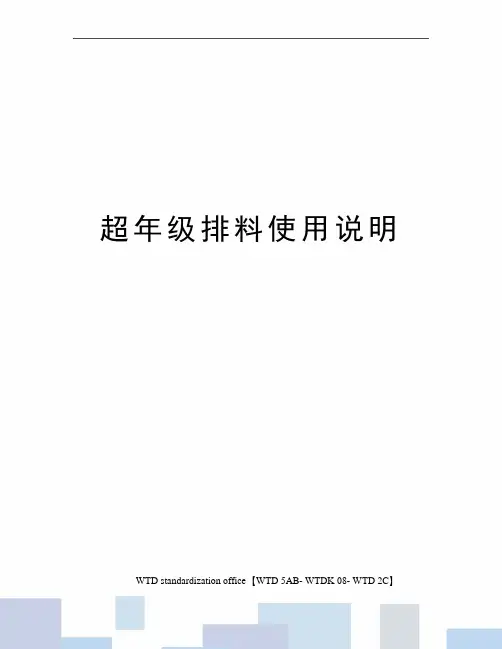
超年级排料使用说明 WTD standardization office【WTD 5AB- WTDK 08- WTD 2C】超级排料使用说明进入排料中心单击“自动排料”工具弹出如下对话框1、时间:设定排料使用时间,单位:分钟2、对条格:当面料有对条格设置时,勾选此项将按设置的对条格属性自动排料对条格设置方式:选择对条格工具,鼠标单击裁片的剪口/孔位移动裁片与面料对条格:左键+Ctrl放到空白位置,在对话框中输入与条格交点的偏移量注:横向,纵向条格必须都设置裁片与裁片对条格:左键+Ctrl放到另一裁片剪口/孔位位置,在对话框中输入两裁片对条格方式3、自动挤压:选中时,自动排料后自动挤压(当设定禁区时此选项无效)混排:所有裁片混合排列单件分组:每个件份为一组,按段差(色差)排列单码分组:每个码为一组,按段差(色差)排列单片分组:每个裁片为一组,按段差(色差)排列分区:以“分区间隔”,“分区长度”的参数分成小区分组时,“组间重叠量”会激活,设为“-1”时两组间自动按较小量重叠>100厘米时所有组间都可重叠设为“0”时每一组尾部对齐,不重叠0~100厘米时按设定量重叠选择“混合分组”:会弹出如下对话框自动有一个组别。
左边列表框显示当前组的件份,右边列表框显示未分组的件份双击右边列表框的件份名称,将其添加到当前组双击左边列表框的件份名称,将其从当前组删除“添加组”:增加一组“删除组”:删除当前组“边中色差”:单组中的件份垂直分组“段差”:包含段差“只分一组”:所有件份全为一组(主要用于件份比较少时设边中色差)“两件一组”:所有件份每两件设为一组(按顺序)下图有边中色差“三件一组”:所有件份每三件设为一组(按顺序)下图无边中色差“组间重叠量”用途同上用于连续排料时设置对应床的分组用于连续排所有面料时,设置相应面料的对应床的分组“清除”:清除所有组并返回“确定”:接受当前设定5、“设定方向”:按“XML”中的设置确定裁片的方向。
上海突破计算机科技有限公司TUPO智能排料系统文件格式转换系统使用说明书上海突破科技计算机有限公司目录第一章TUPO格式转换系统 (2)第二章TUPO智能排料系统 (5)第一节系统简述 (5)第二节软件界面介绍 (5)第三节排料工具功能介绍 (5)第四节菜单栏 (20)(超级省料皇系统) (25)第五节WMS快捷键 (34)第一章TUPO格式转换系统界面介绍:功能介绍:新建空白文档打开TUPO 智能CAD 系统的WDS 格式文件。
导入其他CAD 系统输出的AAMA (dxf )文件格式。
一般导出的DXF 文件若放码的会自带一个*dxf 、*rul 文件。
如(图一)导入有三个选项:1、导入标注文字:一般可不选择,标注文字就是纸样的放码点编号如图:如果选择此选此选项项会显得纸样文字杂乱,在唛架界面绘图时文字#号多如麻。
2、全导入为放码点可选可不选:若选择所有点属性会都是放码点。
(建议不选择)3、各码分开导入:若想每个码单独一个文件保存可选此选项。
如果转换一些不标准的*dxf 文件纸样会变型,可以选择该选项看看纸样是否会好些。
导入比例:一般使用默认的比例1.0,如果转换不标准的*dxf 文件纸样尺寸不正确,可以在小三角选择其他比例试试。
导出格柏系统的MOD 款式文件。
导入格柏系统的TMP 文件。
格柏导出时是压缩文 件需要解压,从文件夹找到该文件选择全纸样放 置区状态栏(图一)部其他选项也勾选即OK 。
如(图三)为了在转换成*wds 自动识别纸样名、面料种类、份数在格柏里的纸样信息需要如下输入: 在Name 栏,写款式名和纸样名,如: JKT42734P-FT (JKT42734P 是款式名,FT 是纸样名)在【描述】栏,输入纸样名,布料名,份数,如: FT 空格AX2 (FT 是纸样名,A 是布料名,2表示2份)FT 空格AX2空格BX1空格CX2(FT 是纸样名,A,B,C 是布料名,2和1表示2份) 表示该纸样A 布有2份,B 布1份,C 布2份 在在Name 栏,写款式名和代号,如: JKT42734P-2 (JKT42734P 是款式名,2是代号)导入力克系统的IBA 纸样文件。
柏狼超级自动排料系统操作说明书引言近几年,国家持续深化改革的核心宏观政策,促进了整体经济高速发展,特别鼓励与大力支持自主研发的科技领域项目,科技技术是第一生产力。
随着社会的发展和市场的需求,用工难、成本高、效率低等成为各行业普遍现象,如何满足新的市场结构型需求和发展,成为共同关心的话题,所以现在更多的企业、产业链都在积极转型。
纺织服装、玩具、家具等企业作为传统劳动密集型代表,必然成为待转型的典范。
子曰:“工欲善其事,必先利其器”。
自动化软硬件系统的开发和运用成为转型升级的第一步。
传统的服装企业,普遍存在设备老化,技术陈旧,用工荒、生产工艺流程效率低,已经完全不能满足订单批量小、款式变化快、生产周期短等新的市场个性化需求。
以服装数字化、科技化项目起始的服装CAD系统为代表,国内外普及程序差距仍然很大,就国内而言,东西部、南北普及率也是差异化很大。
在国内服装CAD整体系统运用过程当中,大部分企业起初使用CAD系统模块最多的,也是效率最高的是CAD放码模块,运用软件制版模块也是近两年才得以发展,作为服装CAD系统其中之一的排料模块,至今仍然需要靠排版师傅自身的经验进行纯手工或人工交互方式来生产,其效率低下,且劳动强度高,手工画皮更是误差大,再加上人工核料不准,导致每年的布料浪费多达上百万。
超级智能电脑自动化排版则可以解决这个环节的难题,时间快、核料准、精确性高、节省物料、劳动力成本降低等正是电脑自动排版系统带来的特点。
超级自动排版系统可实现只需设定床次套数配比、门幅、物料属性等规则要求,该系统可完全自动化进行排版,并且实时针对排版结果进行监控,实现人机互动确保在高效率的同时,保证生产安全和精确度。
该系统的运用带来的综合好处必然随着市场的需求完全普及。
软件总体设计概述产品用途:该系统可用于纺织服装企业的裁片核料和排料;玩具企业的图形排版、下料和家具企业的图形下料及排版。
产品设计特点:1、软件具备加载:.prj;.zip;.plt;.pla;.plo;.hp2;.hpg;.tac;.gbr;.ggt;.iso等国内外HPGL格式文件、裁床格式文件,兼容性强。
在中厚板切割应用过程中,套料算法能够节省人力做的一些工作。
本文将从用户角度出发,结合软件算法本身的一些特点,介绍软件如何运作且能做到哪些事情,怎么能简单地使下料步骤做到多快好省。
材料利用率的提升能给企业创造不少的经济效益,成就企业的制造发展之路,但如何提升利用率一直以来是中厚板加工企业的人士,尤其是和编程工艺相关的同仁为之绞尽脑汁的一个问题。
但利用套料算法,可以大大减小工作量。
首先简单介绍一下下文要提及的SuperNEST(超级套料),软件界面里设置区域截图如图1所示:图1 软件界面里设置区域截图SuperNEST(超级套料)模块算法是一个基于时间的嵌套引擎,旨在特定的时间范围内(当然用户可以依据自身计算机的性能定义时间间隔,如10秒、1分钟、10分钟等),在设定好的零件间距和板材边距后创造出最高的产量,提供的套料引擎能够带给客户多快好省的排料结果。
算法界面如图2所示。
图2 算法界面套料引擎算法目前是行业内非常便利的一种算法,也是美国西阁玛公司拥有自己套料专利的算法,毫不夸张地说对于一些老用户的老版本的排料,它能够在基础利用率基础上将其提高3%以上,而通过我们的数据分析,对去年成交用户的回访数据问询,能比行业内其他软件的板材利用率提高5%左右。
下面我们以一些客户数据和例子来直观地介绍一下超级算法。
第一个例子:某工程机械客户常用到的加强筋块,消耗量颇大,厚度通常依照产品不同在1cm到5cm左右,长度大概是8cm到25cm,最大的单件重量可能要到10kg。
如果以一个普通软件排料算法或者手动去放置的话,大概可以放180个零件,如图3所示。
图3 以普通软件排料算法手动放置零件而采用我们的HD-SuperNEST算法后,设置30秒钟的时间就可以得出200个零件的排布图(图4)。
从这2个算法简单排料情况看,超级套料算法排料比普通算法排料产量提高了10%左右。
图4 采用算法得到的零件排布也许读者会对图3、图4产生疑问,图中零件距离还有再缩小的余地,能够放下更多的零件使利用率更高,为什么不进一步缩小呢?因为中厚板的零件间隙一定要保证热量的散发和富余穿孔点的空间,硬性地缩小间距会带来一系列的后续热量集中变形问题。
博克超级排料系统介绍博克国际(香港)有限公司深圳市博克时代科技开发有限公司产品介绍product introduce博克超级排料是由博克科技开发有限公司与新西兰SS公司合作开发的新一代智能排料系统,是目前智能化程度最高、功能最全面、效率最高的、利用率最高的排料系统。
作为全球最先进的服装排料系统,其强大的竞争优势如下:博克超级排料系统优势:●排料时间短、速度快博克超级排料系统不需要手动做任何排料处理,根据客户产品配比及生产要求,设定排料方案。
只需要输入排料使用时间(该系统以分钟为单位),运行【开始】按钮,即可在设定时间内完成人工数小时所完成的排料工作。
排料时间根据排料长短,一般设为2—8分钟即可,给企业极大的提高了生产效率,大大节省了人工成本。
●排料利用率高博克超级排料系统比手工排料方式平均高1—5个百分点,与其它同类超级排料系统相比,排料利用率高1—3个百分点。
用手工完成的排料或用其它排料系统排好的图,都可以使用本系统的挤压功能(或重排功能)进行挤压,一般都可以相应提高利用率,节省可观的面料。
●排料方案齐全功能强大1、混排—多款/多码混合排料可以将不同款式、不同规格混合排料,并可以设置每个规格及裁片的数量、方向以及对称等。
系统根据设置的方式自动计算最佳排料方案,并在规定的时间内完成排料工作。
2、段色差—单件、单码排料有段色差的面料,可以设置成单件分组、单码分组或单片分组,根据系统设置,自动按照要求完成排料工作。
3、组合排料—多件/多码组合可以设置每两个或多个规格的裁片组合在一起排料,组与组之间可以设置重叠量。
4、边中色差—组合排料有边色差的面料,可以通过该方式将不同规格的裁片排在相对集中的位置,以达到防止色差的要求。
5、群组、对格排料根据排料要求,可进行裁片群组(可以实现左右片群组和任意片群组)及对格设置,如下图。
根据条格类型及条格大小,系统可以方便地实现对条格功能。
6、单片组合-分组排料这种方式可以方便内衣等类型的产品裁剪(方便带刀裁剪)。
上海突破计算机科技有限公司TUPO智能排料系统文件格式转换系统使用说明书上海突破科技计算机有限公司目录第一章TUPO格式转换系统 (2)第二章TUPO智能排料系统 (5)第一节系统简述 (5)第二节软件界面介绍 (5)第三节排料工具功能介绍 (5)第四节菜单栏 (20)(超级省料皇系统) (25)第五节WMS快捷键 (34)第一章TUPO格式转换系统界面介绍:功能介绍:新建空白文档打开TUPO 智能CAD 系统的WDS 格式文件。
导入其他CAD 系统输出的AAMA (dxf )文件格式。
一般导出的DXF 文件若放码的会自带一个*dxf 、*rul 文件。
如(图一)导入有三个选项:1、导入标注文字:一般可不选择,标注文字就是纸样的放码点编号如图:如果选择此选此选项项会显得纸样文字杂乱,在唛架界面绘图时文字#号多如麻。
2、全导入为放码点可选可不选:若选择所有点属性会都是放码点。
(建议不选择)3、各码分开导入:若想每个码单独一个文件保存可选此选项。
如果转换一些不标准的*dxf 文件纸样会变型,可以选择该选项看看纸样是否会好些。
导入比例:一般使用默认的比例1.0,如果转换不标准的*dxf 文件纸样尺寸不正确,可以在小三角选择其他比例试试。
导出格柏系统的MOD 款式文件。
导入格柏系统的TMP 文件。
格柏导出时是压缩文 件需要解压,从文件夹找到该文件选择全纸样放 置区状态栏(图一)部其他选项也勾选即OK 。
如(图三)为了在转换成*wds 自动识别纸样名、面料种类、份数在格柏里的纸样信息需要如下输入: 在Name 栏,写款式名和纸样名,如: JKT42734P-FT (JKT42734P 是款式名,FT 是纸样名)在【描述】栏,输入纸样名,布料名,份数,如: FT 空格AX2 (FT 是纸样名,A 是布料名,2表示2份)FT 空格AX2空格BX1空格CX2(FT 是纸样名,A,B,C 是布料名,2和1表示2份) 表示该纸样A 布有2份,B 布1份,C 布2份 在在Name 栏,写款式名和代号,如: JKT42734P-2 (JKT42734P 是款式名,2是代号)导入力克系统的IBA 纸样文件。
博克超级排料系统介绍
博克国际(香港)有限公司
深圳市博克时代科技开发有限公司
产品介绍product introduce
博克超级排料是由博克科技开发有限公司与新西兰SS公司合作开发的新一代智能排料系统,是目前智能化程度最高、功能最全面、效率最高的、利用率最高的排料系统。
作为全球最先进的服装排料系统,其强大的竞争优势如下:
博克超级排料系统优势:
●排料时间短、速度快
博克超级排料系统不需要手动做任何排料处理,根据客户产品配比及生产要求,设定排料方案。
只需要输入排料使用时间(该系统以分钟为单位),运行【开始】按钮,即可在设定时间内完成人工数小时所完成的排料工作。
排料时间根据排料长短,一般设为2—8分钟即可,给企业极大的提高了生产效率,大大节省了人工成本。
●排料利用率高
博克超级排料系统比手工排料方式平均高1—5个百分点,与其它同类超级排料系统相比,排料利用率高1—3个百分点。
用手工完成的排料或用其它排料系统排好的图,都可以使用本系统的挤压功能(或重排功能)进行挤压,一般都可以相应提高利用率,节省可观的面料。
●排料方案齐全功能强大
1、混排—多款/多码混合排料
可以将不同款式、不同规格混合排料,并可以设置每个规格及裁片的数量、方向以及对称等。
系统根据设置的方式自动计算最佳排料方案,并在规定的时间内完成排料工作。
2、段色差—单件、单码排料
有段色差的面料,可以设置成单件分组、单码分组或单片分组,根据系统设置,自动按照要求完成排料工作。
3、组合排料—多件/多码组合
可以设置每两个或多个规格的裁片组合在一起排料,组与组之间可以设置重叠量。
4、边中色差—组合排料
有边色差的面料,可以通过该方式将不同规格的裁片排在相对集中的位
置,以达到防止色差的要求。
5、群组、对格排料
根据排料要求,可进行裁片群组(可以实现左右片群组和任意片群组)及对格设置,如下图。
根据条格类型及条格大小,系统可以方便地实现对
条格功能。
6、单片组合-分组排料
这种方式可以方便内衣等类型的产品裁剪(方便带刀裁剪)。
除以上排料方案外,还可以将人工排好的唛架保存为PLT输出通用格
式,导入到博克超级排料系统,进行重新挤压,可在人工排料结果的基础上节省面料等。
7、自动分床排料
数量及颜色和规格较多的订单,可以采用自动分床的方式,通过设置排料长度、层数、估算利用率等,通过系统计算自动分床,并按照分床的方式快速完成全部排料,这种排料方式可以有效利用非工作时间,完成批量的排料工作。
●可有效控制成本
博克超级排料系统报告功能,可以根据排好的唛架进行面料及成本的计算,同时,可将该表格导出到Word办公软件内生成详细的排料报告,通过审批的方式,达到有效的控制成本的目的。
●兼容功能强大
博克超级排料系统兼容性强,深受广大用户的一致好评,可兼容所有软件PLT/HPG排料文件及国际通用DXF格式文件。